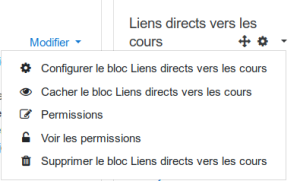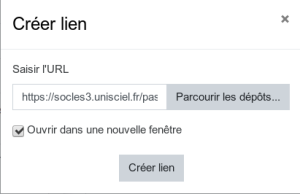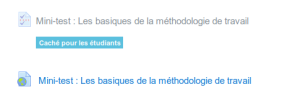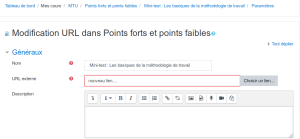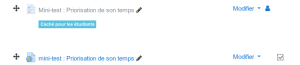Reparamétrer les liens absolus
ProcedureResaisir des liens dans le cours "Passeport Enseignement A Distance"⚓
Le cours "Passeport Enseignement A Distance" sert à présenter les autres cours et aussi à proposer des liens vers ceux-ci. Ces liens sont des liens absolus qui correspondent au moodle de production du dispositif.
Pour que le cours soit adapté à votre contexte, il va falloir modifier ces liens en pointant vers les URL's correspondant aux cours sur votre moodle.
Les liens vers les autres cours sont positionnés à deux endroits différents :
Dans un bloc HTML "Liens directs vers les cours"
A la fin de chaque section, qui présente un cours
Relever en amont les URL's des cours sur votre moodle
Se positionner dans le bon cours
Ouvrir le cours "Passeport Enseignement A Distance"
Modifier les liens dans le bloc HTML "Liens directs vers les cours"
Repérer le bloc⚓
Le bloc est normalement positionné en haut à droite
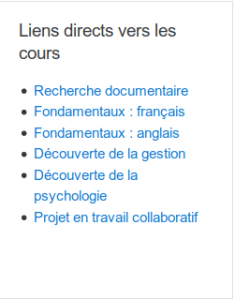
Modifier les liens⚓
Activer le mode édition" puis en cliquant sur l'icône de paramétrage du bloc, choisir l'option "configurer le bloc Liens directs vers les cours"
Modifier lien⚓
En utilisant méthodologie habituelle, saisir pour chaque cours le le bon lien, en cochant la case "ouvrir dans une nouvelle fenêtre"
Modifier tous les liens⚓
Répétez la même opération pour chaque cours
Modifier le lien vers cours en fin de chaque section
Repérer le lien vers le cours⚓
En se positionnant à la fin de chaque section de présentation, vous trouverez une ressource de type "URL" pointant vers le cours qui correspond au module présenté dans la section.
Example
Par exemple, à la fin de la section "Méthodologie de Travail Universitaire", on a le lien vers le cours correspondant :

Modifier le lien⚓
Activez le mode édition (si ce n'est déjà fait) puis cliquez sur l'onglet modifier de cette ressource URL puis Paramètres
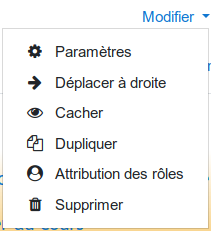
Vous pouvez maintenant modifier le lien dans le champ "URL externe"
Saisir les liens pour tous les cours⚓
Répétez la même opération pour chaque cours.
ProcedureResaisir des liens dans le cours "Méthodologie de Travail Universitaire"⚓
Dans ce cours on a mis des ressources de type URL pour pointer vers les mini-questionnaires :
Les basiques de la méthodologie de travail
Priorisation de son temps
Ce afin que les étudiants accèdent directement à l'écran de questions/réponses sans passer par écran intermédiaire où l'option "répondre aux questions" n'apparaît pas de manière évidente.
Les URL's pointent vers les questionnaires qui sont visibles pour les enseignants mais cachés pour lés étudiants
Il va donc falloir modifier deux ressources URL's afin qu'elles pointent vers les questionnaires (cachés) importés sur votre plateforme et non vers les questionnaires de la plateforme d'origine
Modifier l'URL du Mini-test : les basiques de la méthode de travail
Repérer la ressource⚓
Dans la section "Points forts et points faibles" et "Activité 1"
Relever le lien du questionnaire⚓
Faire clic droit sur le questionnaire " Les basiques de la méthodologie de travail" (caché pour les étudiants) et "copier l'adresse du lien"
Saisir dans la ressource URL le nouveau lien⚓
En mode édition, se placer sur la ressource URL " Mini-test : Les basiques de la méthodologie de travail" (celle qui est visible aux étudiants), aller dans modifier/paramètres et coller le nouveau lien
Modifier l'URL du Mini-test : Priorisation de son temps
Repérer la ressource⚓
Dans la section "Gestion du temps " et "Activité 1"
Relever le lien du questionnaire⚓
Faire clic droit sur le questionnaire "Priorisation de son temps" (caché pour les étudiants) et "copier l'adresse du lien"
Saisir dans la ressource URL le nouveau lien⚓
En mode édition, se placer sur la ressource URL " Mini-test : Priorisation de son temps" (celle qui est visible aux étudiants), aller dans modifier/paramètres et coller le nouveau lien